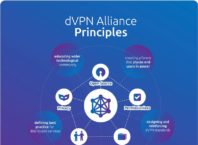Патчи Windows для Meltdown и Spectre замедлят Ваш компьютер. На новом ПК под управлением Windows 10 Вы, вероятно, не заметите этого. Но на ПК с более старым процессором, особенно если он работает под управлением Windows 7 или 8, Вы можете заметить заметное замедление. Вот как убедиться, что Ваш компьютер работает быстро после его защиты.
Независимо от того, что Вы делаете, не избегайте установки патчей. Атаки Meltdown и Spectre плохие, очень плохие. Windows, MacOS, Linux, Android, iOS и Chrome OS все выпустили патчи, чтобы исправить проблему. Intel также пообещала, что они будут работать с компаниями-разработчиками программного обеспечения для снижения влияния производительности с течением времени. Но это большие дыры в безопасности, которые Вы должны исправлять.
Это не значит, что Вам приходится иметь дело с замедлением.
Обновление до Windows 10 (если Вы используете Windows 7 или 8)
Патч работает лучше, если Вы используете Windows 10. Как полагает Microsoft, на компьютерах с «2015 года» с Haswell или более старым процессором «они ожидают, что некоторые пользователи заметят снижение производительность системы «. Но с Windows 7 или 8 на прежнем старом оборудовании они «ожидают, что большинство пользователей заметят снижение производительности системы».
Другими словами, на том же аппаратном обеспечении Microsoft заявляет, что большинство людей заметят замедление в Windows 7 или 8, в то время как большинство людей не заметят замедление в Windows 10. Поскольку Microsoft объясняет: «Старые версии Windows имеют большее влияние на производительность, поскольку Windows 7 и Windows 8 имеет больше переходов с ядром пользователя из-за устаревших решений по дизайну, таких как рендеринг шрифтов, происходящих в ядре». Windows 10 — это гораздо более новое программное обеспечение и имеет множество оптимизаций, которые старые Windows 7 и 8 просто не имеют.
Microsoft говорит о процессорах Intel, но при использовании процессоров AMD также может наблюдаться некоторое замедление. Исправление Meltdown не относится к системам AMD, но исправление Spectre относится. Мы еще не видели тестов производительности от систем AMD, поэтому мы не знаем, как изменилась производительность.
Вместо того, чтобы избегать или отключать патч, просто обновите систему до Windows 10.
Обновите свое оборудование
Современные ПК, то есть «компьютеры с 2016 года с Skylake, Kabylake или с более новыми процессорами», лучше работают с патчем, чем старые ПК. Фактически, Microsoft говорит, что «тесты показывают однозначное замедление, но мы не ожидаем, что большинство пользователей заметят изменения, потому что эти проценты отражаются в миллисекундах». Это потому, что у этих процессоров Intel есть идентификатор PCID (Process-Context Identifiers) которые помогают патчу работать лучше. Без этой функции больше работы должно выполняться в программном обеспечении, и это замедляет работу.
Если Вам интересно, имеет ли Ваша система функцию ускорения патча, мы рекомендуем загрузить и запустить инструмент InSpectre от Gibson Research Corporation. Он также расскажет Вам, защищен ли Ваш компьютер от Meltdown и Spectre или нет.
Если Вы видите «Performance: GOOD», у Вас есть современный ПК с соответствующими аппаратными функциями, и Вы не должны видеть заметного замедления. Если Вы этого не видите, у Вас более старый компьютер, и Вы можете увидеть некоторое отставание. (Хотя помните, что Вы можете значительно ускорить работу, обновившись до Windows 10, если Вы этого еще не сделали.)
Если Ваш компьютер не имеет подходящих аппаратных средств, и Вы чувствуете, что он работает медленно, единственный способ оставаться в безопасности и ускорить работу — это перейти на более новое оборудование. Современные процессоры видят гораздо меньший спад.
Отключите защиту в реестре Windows, если хотите
Windows позволяет отключить защиту от Meltdown и Spectre после установки патча, что делает Вашу систему уязвимой для этих опасных атак, но устраняет ограничение производительности, которое исходит от исправления.
ПРЕДУПРЕЖДЕНИЕ: Мы настоятельно рекомендуем не делать этого. Особенно, если Вы используете Windows 10 на современном оборудовании, Вы не должны замечать замедление. Даже если Вы используете Windows 10 с более старым процессором, замедление должно быть минимальным для большинства людей. И, если Вы чувствуете, что Ваша система Windows 7 или 8 заметно медленнее, самое лучшее, что Вы можете сделать, это перейти на Windows 10. Meltdown и Spectre — очень серьезные недостатки безопасности, которые потенциально могут быть использованы кодом, запущенным на веб-странице в Вашем веб-браузер. Вы не должны использовать уязвимую систему.
Тем не менее, Microsoft сделала эти настройки реестра доступными по какой-то причине. По их словам, замедление может быть плохо совместимо с приложениями ввода-вывода (IO) в системе Windows Server. В системах Windows Server Microsoft говорит: «Вы должны быть осторожным, чтобы оценить риск ненадежного кода для каждого экземпляра Windows Server и сбалансировать соотношение «безопасность и производительность» для Вашей среды». Другими словами, Вы можете отключить патч на некоторых серверных системах, если Вы уверены, что они не будут запускать ненадежный код. Имейте в виду, что даже код JavaScript, запущенный в веб-браузере или в коде, запущенном внутри виртуальной машины, может использовать эти ошибки. Обычные песочницы, которые ограничивают выполнение этого кода, не полностью защитят Ваш компьютер.
Вы можете отключить защиту Meltdown или Spectre с помощью инструмента InSpectre, о котором мы упоминали выше. Чтобы отключить защиту от Meltdown или Spectre, щелкните правой кнопкой мыши файл InSpectre.exe и выберите «Запуск от имени администратора». Затем Вы можете нажать на кнопки «Disable Meltdown Protection» и «Disable Spectre Protection» для включения или выключения защиты. Перезагрузите компьютер после внесения изменений. Если Вы повторно запустите инструмент InSpectre и прокрутите текст в поле, Вы увидите сообщение о том, что защита была отключена в реестре. Вы можете использовать те же кнопки для повторного включения защиты в будущем, если Вы передумаете.
Вы также можете отключить защиту в реестре самостоятельно, если хотите. Запустите команды в разделе «Чтобы отключить данное исправление» на этой странице поддержки Microsoft. Хотя инструкции для Windows Server, они также отключат исправление в других версиях Windows. Перезагрузите компьютер после изменения параметров реестра. Вы можете проверить, что исправление включено, запустив скрипт Get-SpeculationControlSettings PowerShell. Если Вы передумаете и захотите снова включить защиту в будущем, запустите инструкции в разделе «Чтобы включить исправление» на веб-странице Microsoft.